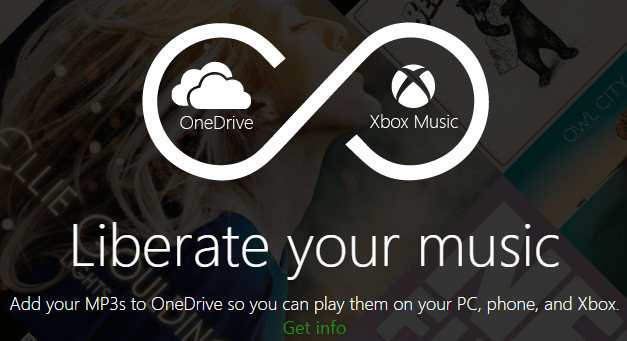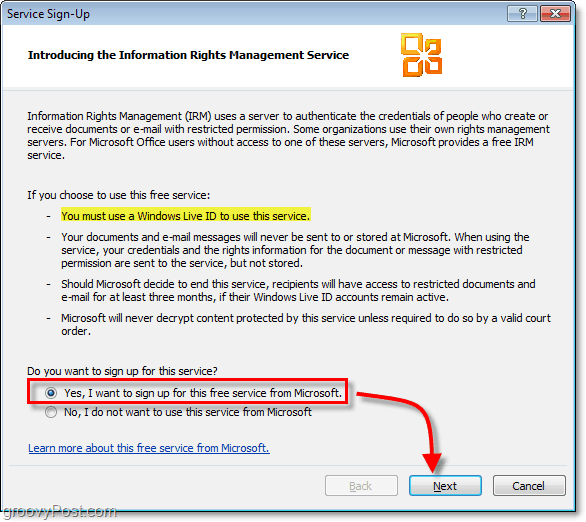Viimeksi päivitetty
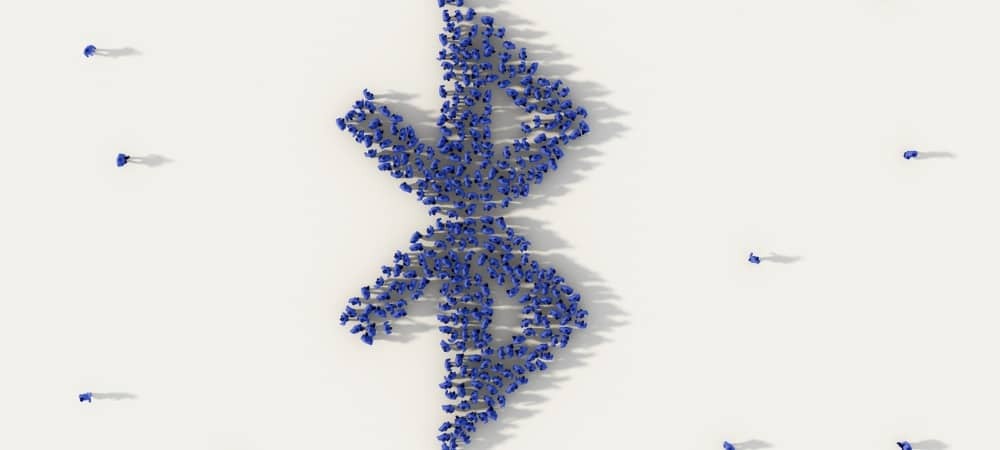
Onko sinulla vaikeuksia löytää iPhoneasi Bluetooth-laitteesi luettelosta? Kannattaa ehkä nimetä se uudelleen. Tämä opas näyttää kuinka.
Haluatko yhdistää mobiililaitteen toiseen? Käytät luultavasti Bluetoothia tehdäksesi sen.
Bluetooth käyttää lyhyen kantaman radiosignaaleja viestiäkseen lähellä olevien laitteiden kanssa. Bluetoothin avulla voit yhdistää puhelimesi kaiuttimiin tai kuulokkeisiin, siirtää tiedostoja, synkronoida älypuhelimesi kanssa ja paljon muuta.
Jos yhdistät Bluetooth-laitteen, etsit sen nimeä. iPhonessa näet tavallisesti nimen ja mallin, mutta saatat haluta mukauttaa niitä tehdäksesi selvemmäksi, mikä laite on sinun.
Jos olet epävarma, voit muuttaa Bluetooth-nimen iPhonessa seuraavasti.
Bluetooth-nimen muuttaminen iPhonessa
Kun muutat iPhonesi Bluetooth-nimeä, sinun on tehtävä se Asetukset-sovelluksen kautta.
Voit vaihtaa iPhonesi nimen seuraavasti:
- Napauta asetukset -kuvaketta iPhonen aloitusnäytössä.
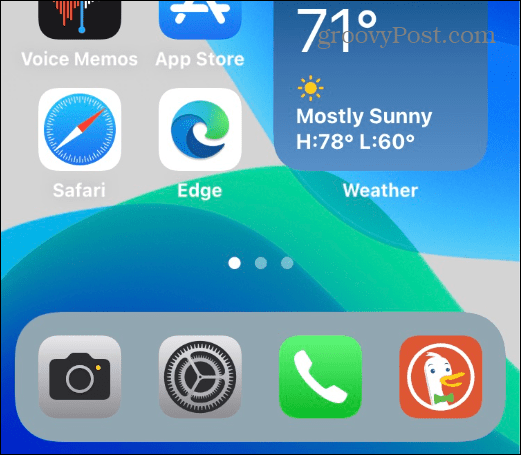
- Sisään asetukset, napauta Kenraali.
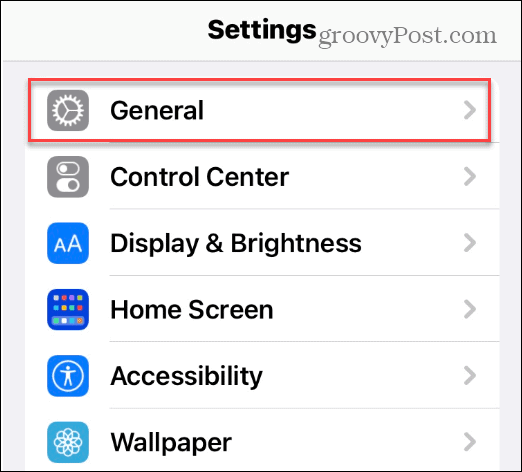
- Alla Kenraali -osiosta napauta Noin vaihtoehto valikosta.
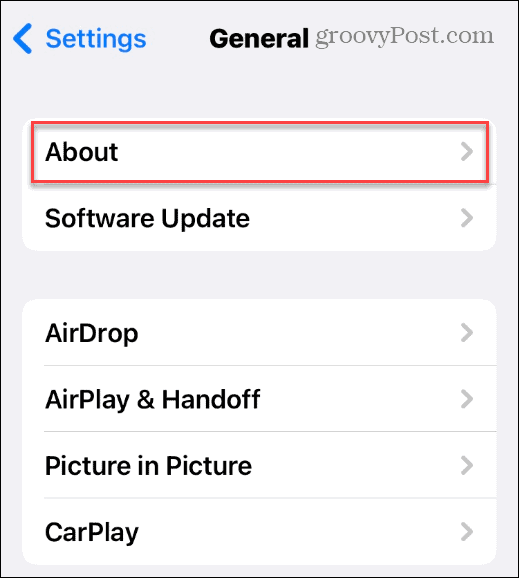
- Alla Noin osio, napauta Nimi (puhelimesi nykyisen nimen vieressä) luettelon yläosassa.
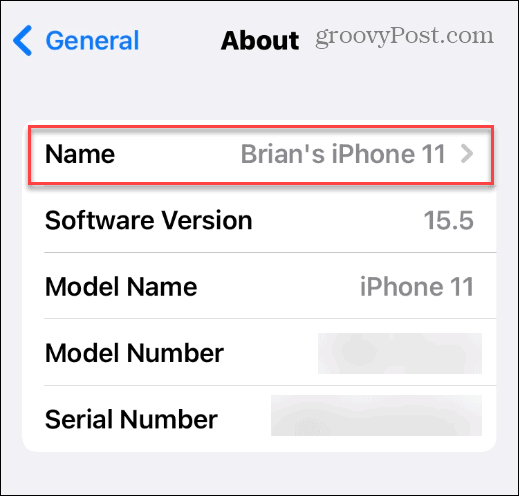
- Kirjoita iPhonellesi uusi nimi kenttään. Suosittelemme, että kirjoitat jotain, jonka avulla voit tunnistaa sen.
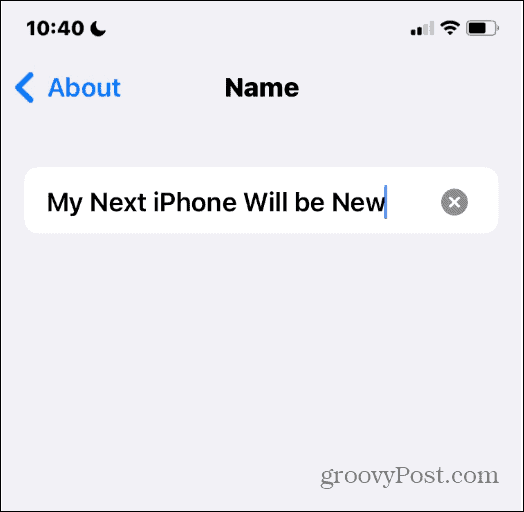
- Klikkaus Tehty näppäimistöllä, kun lopetat.
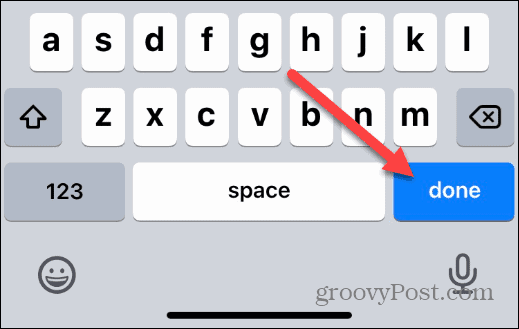
Tässä vaiheessa iPhonesi nimetään uudelleen ja näyttää uuden nimen, kun yrität muodostaa parin toisen laitteen kanssa.
Jos et pidä nimestä, nimeä se uudelleen toistamalla yllä olevat vaiheet.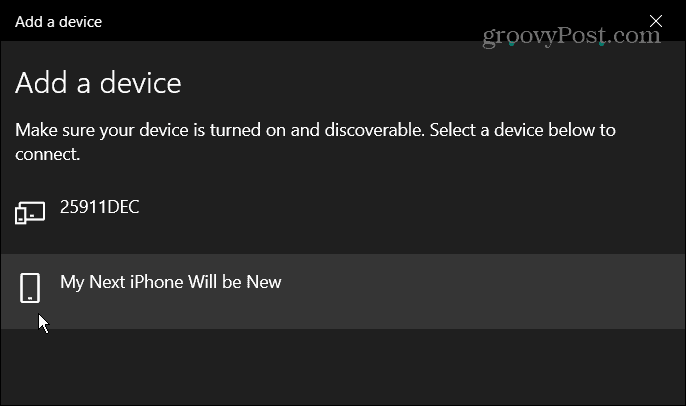
Kuinka muuttaa muita Bluetooth-laitteiden nimiä iPhonessa
Voit myös muuttaa muita lueteltuja Bluetooth-laitteiden nimiä iPhonessasi. Jos sinulla on useita laitteita, joilla on sama mallinimi, tämä muutos helpottaa niiden tunnistamista.
merkintä: Jos haluat muuttaa toisen Bluetooth-laitteen nimeä, se on ensin yhdistettävä iPhoneen.
Muiden Bluetooth-laitteiden nimien muuttaminen iPhonessa:
- Avata Asetukset > Bluetooth ja ota se käyttöön, jos se ei jo ole.
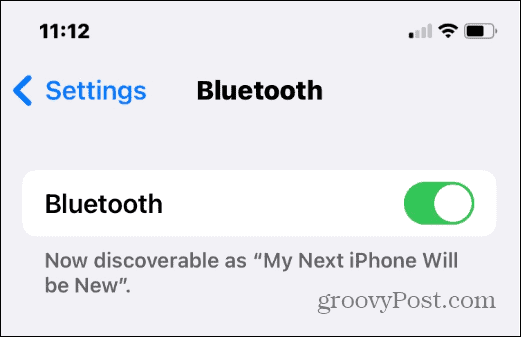
- Etsi sen laitteen nimi, jota haluat muuttaa, ja napauta tiedot kuvake (kirjain i ympyrän kanssa).
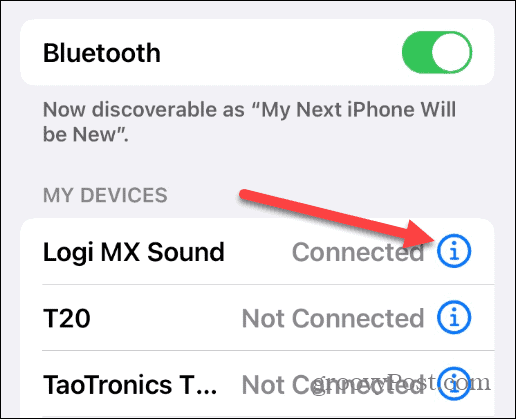
- Napauta Nimi laitteen nimen vieressä.
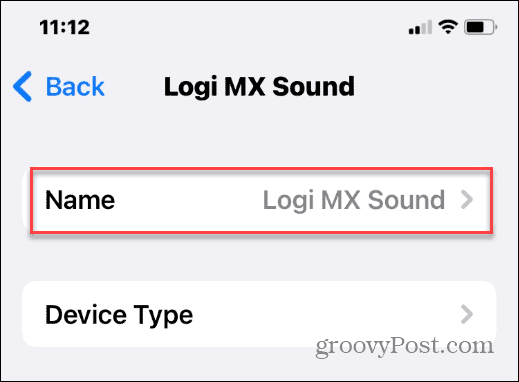
- Kuten iPhonesi nimen vaihtaminen, napauta Nimi -kenttään ja kirjoita laitteelle uusi nimi.
- Kun olet valmis, napauta Tehty -painiketta näyttönäppäimistöllä.
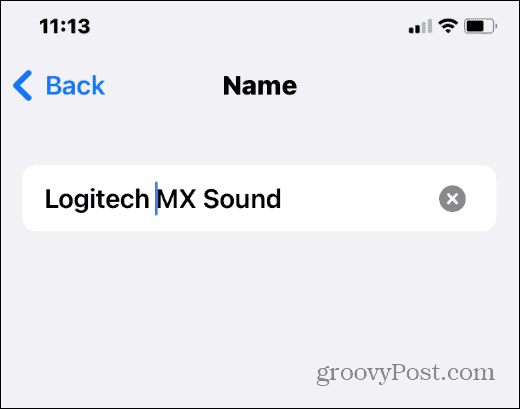
Bluetooth-laitteelle antamasi nimi muuttuu ja uusi nimi tulee näkyviin, jos sinun on korjattava laite.
Bluetooth-nimen muuttaminen iPhonessa
Bluetooth-nimen muuttaminen iPhonessa on yksinkertainen prosessi – muutat vain itse puhelimen nimen. Sinun on tehtävä tämä jokaisen uuden ostamasi iPhonen kohdalla.
Jos haluat muuttaa sen uudelleen jossain vaiheessa, siirry kohtaan Asetukset > Yleiset > Tietoja > Nimi ja vaihda se johonkin muuhun.
Haluatko käyttää Bluetoothia muissa laitteissa? Voit helposti yhdistä Bluetooth-laite Chromebookiin tai hallita useita Bluetooth-laitteita Windows 11:ssä.
Näetkö outoja iPhone-ilmoituksia? The Tuntematon lisälaite havaittu viesti iPhonessasi voi osoittaa lähellä olevaan seurantalaitteeseen (tai jonkun muun AirPod-laitteeseen).
Kuinka löytää Windows 11 -tuoteavain
Jos sinun on siirrettävä Windows 11 -tuoteavain tai vain tehtävä käyttöjärjestelmän puhdas asennus,...
Google Chromen välimuistin, evästeiden ja selaushistorian tyhjentäminen
Chrome tallentaa selaushistoriasi, välimuistisi ja evästeet erinomaisesti, jotta se optimoi selaimesi suorituskyvyn verkossa. Hänen tapansa...
Myymälähintojen vastaavuus: Kuinka saada verkkohinnat kaupassa tehdessäsi ostoksia
Myymälästä ostaminen ei tarkoita, että sinun pitäisi maksaa korkeampia hintoja. Hintavastaavuustakuiden ansiosta saat verkkoalennuksia tehdessäsi ostoksia...
Disney Plus -tilauksen lahjoittaminen digitaalisella lahjakortilla
Jos olet nauttinut Disney Plus -palvelusta ja haluat jakaa sen muiden kanssa, näin voit ostaa Disney+ Gift -tilauksen...